
آخر تحديث في
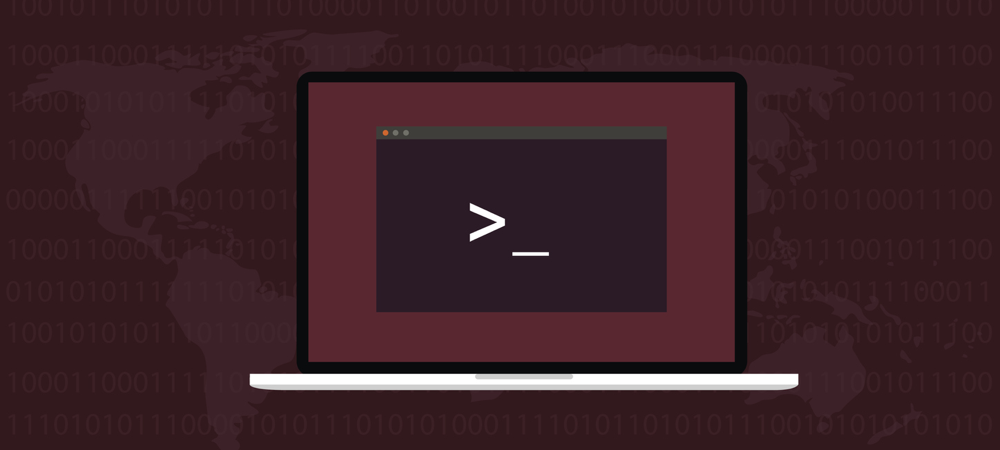
أثناء تخصيص وتهيئة نظام Linux الخاص بك ، ستحتاج إلى معرفة كيفية تعيين متغيرات البيئة. دعنا نرشدك من خلالها.
إذا كنت تستخدم جهاز كمبيوتر ، يحتاج نظام التشغيل إلى معرفة مكان تحديد ملفات معينة أو كيفية تقديم الوقت والتاريخ. عادةً ما يقوم Windows بهذا باستخدام ملفات ملفات التكوين والسجل.
في الأنظمة المستندة إلى Unix مثل Linux ، يتم تعيين هذا باستخدام متغيرات البيئة. يمكن أن تكون معرفة كيفية تعيين متغيرات البيئة في Linux مساعدة كبيرة ، وسيساعدك هذا الدليل على البدء.
البيئة ومتغيرات شل في لينكس
هناك نوعان من هذه المتغيرات -بيئة و قيفة. يؤثر متغير البيئة على النظام ككل ، سواء في سطر الأوامر أو في واجهة رسومية. تخزن هذه المتغيرات أشياء مثل محرر النص الافتراضي أو مستعرض الويب ، أو المسار إلى الملفات القابلة للتنفيذ ، أو إعدادات تخطيط لوحة المفاتيح والإعدادات المحلية للنظام.
من ناحية أخرى ، فإن متغير الصدفة له نطاق أكثر محدودية. إنه غير دائم ، ولا يتم تطبيقه إلا على مثيل shell الحالي (أو سطر الأوامر). البيئات الصدفة المختلفة ، مثل zsh و سحق، لديها مجموعة خاصة بها من متغيرات الغلاف الداخلية.
ما يشترك فيه كلاهما هو التنسيق. سيتبع كل متغير بيئة و shell أحد التنسيقات الأساسية التالية:
KEY = القيمة. KEY = "بعض القيم بما في ذلك المسافات" KEY = القيمة 1: القيمة 2.ضع المتطلبات التالية في الاعتبار عند العمل مع متغيرات البيئة والهيكل:
- مسائل القضية. يجب أن تحتوي متغيرات البيئة دائمًا على أسماء أحرف كبيرة.
- لا تقم أبدًا بتضمين مسافة بين اسم المتغير ، ملف = الرمز والقيمة.
- عندما يكون للمتغير قيم متعددة ، يجب فصلها بعلامة النقطتين (:) حرف.
كيفية سرد وتعيين متغيرات البيئة في Linux
تتوفر عدة أوامر لسرد متغيرات البيئة وتعيينها وعدم ضبطها في Linux. وتشمل هذه:
- الحسد: سيسمح لك هذا الأمر بتشغيل برنامج آخر في بيئة مخصصة دون تغيير البيئة الحالية. بدون أي وسيطات ، يقوم بطباعة قائمة متغيرات البيئة الحالية.
- طباعة: إذا كنت تريد طباعة الكل أو متغير بيئة معين ، طباعة مفيد جدا.
- تعيين: يستخدم هذا الأمر لتعيين أو إلغاء ضبط متغيرات الصدفة. إذا قمت بتشغيلها دون جدال ، تعيين سيطبع قائمة بجميع المتغيرات ، بما في ذلك متغيرات البيئة و shell بالإضافة إلى وظائف shell.
- غير محدد: الأمر بحذف متغيرات الغلاف والبيئة.
- يصدر: هذا هو الأمر الذي ستستخدمه بشكل شائع لتعيين متغيرات البيئة.
العمل مع متغيرات البيئة
قبل الشروع في تغيير متغيرات البيئة ، يجب عليك دائمًا التحقق من التكوينات الحالية. استخدام طباعة، يمكنك معرفة ما هي البيئة ومتغيرات shell الموجودة في نظام Linux لديك بالفعل.
لمشاهدة جميع متغيرات البيئة الحالية ، قم بتشغيل ملف طباعة الأمر دون أي حجج. تحذير ، سيكون الإخراج طويلاً نوعًا ما.
على سبيل المثال ، لعرض قيمة ملف الصفحة الرئيسية متغيرًا ، يمكنك استخدام ما يلي.
jeff @ UbuntuVM: ~ $ printenv HOME. /home/jeff. jeff @ UbuntuVM: ~ $
يمكنك أيضًا تقديم أكثر من حجة إلى طباعة، للتحقق من متغيرات متعددة مرة واحدة.
jeff @ UbuntuVM: ~ / documents $ printenv LANG PWD. ar_US. /home/jeff/documents. jeff @ UbuntuVM: ~ / documents $
بعض متغيرات البيئة الأكثر شيوعًا التي ستواجهها هي:
- المستعمل: المستخدم الحالي الذي قام بتسجيل الدخول.
- الصفحة الرئيسية: الدليل الرئيسي للمستخدم الحالي.
- محرر: محرر النص الافتراضي المستخدم عند الكتابة تعديل في سطر الأوامر.
- قيفة: مسار غلاف المستخدم الحالي ، مثل سحق أو zsh.
- طريق: قائمة الدلائل التي سيتم البحث عنها عند تنفيذ الأمر. يبحث Linux في هذه الأدلة بالترتيب المحدد ، باستخدام أول تطابق يعثر عليه.
تغيير أو إعداد متغيرات البيئة الجديدة
هناك خطوتان ستحتاج إلى اتباعهما لتعيين متغير بيئة على Linux. أولاً ، يمكنك تعريفه على أنه متغير shell. بعد ذلك ، ستقوم بتصديره كمتغير بيئة. على سبيل المثال ، يقوم هذا الأمر بتعيين متغير باسم MY_VAR ويعرفها على أنها رائع.
jeff @ UbuntuVM: ~ $ MY_VAR = "رائع" jeff @ UbuntuVM: ~ $لن ترى أي تأكيد لهذا ، ولكن يمكنك التحقق مما إذا كان قد تم ضبطه بالفعل.
jeff @ UbuntuVM: ~ $ echo $ MY_VAR. رائع. jeff @ UbuntuVM: ~ $ اصدار الأمر printenv MY_VAR في هذه المرحلة ، لا يجب أن تُرجع أي مخرجات ، مع إظهار عدم وجود اسم متغير بيئة MY_VAR. لتغيير ذلك ، يمكنك استخدام يصدر أمر.
jeff @ UbuntuVM: ~ تصدير MY_VAR. jeff @ UbuntuVM: ~ $ حاليا، printenv MY_VAR يجب أن يكون لها مخرجات مختلفة.
jeff @ UbuntuVM: ~ $ printenv MY_VAR. رائع. jeff @ UbuntuVM: ~ $ بالطبع ، هناك طريقة أخرى لتحقيق ذلك. يمكنك تعيين متغيرات البيئة في سطر واحد باستخدام أمر مثل هذا:
jeff @ UbuntuVM: ~ تصدير MY_NEW_VAR = "متغير رائع آخر" jeff @ UbuntuVM: ~ $شيء واحد يجب ملاحظته هو أن متغيرات البيئة المحددة بهذه الطريقة تنطبق فقط على الجلسة الحالية. بمجرد تسجيل الخروج أو فتح غلاف جديد ، يتم فقد متغيرات البيئة.
إعداد متغيرات البيئة لتكون ثابتة في Linux
إذا كنت تعلم أنك ستحتاج إلى استخدام متغيرات البيئة الموجودة عبر عمليات تسجيل الدخول ، فستحتاج إلى تحديدها داخل ملفات تكوين bash. تم العثور على هذه في أماكن قليلة.
-
/etc/environment: يقوم هذا الملف بإعداد متغيرات البيئة العالمية على مستوى النظام والتي تنطبق على جميع القذائف وبيئة واجهة المستخدم الرسومية. تم تعيينها بالتنسيق التالي:
FOO = شريط. VAR_TEST = "اختبار المتغير" -
/etc/profile: يتم تحميل هذه كلما تم إدخال قذيفة تسجيل دخول bash. استخدم ال يصدر الأمر لإعلان هذه.
تصدير JAVA_HOME = "/ path / to / java / home" - ملفات تكوين shell المعرفة من قبل المستخدم: يمكن لكل مستخدم أن يكون لديه ملفات التكوين الخاصة به للقشرة. بالنسبة سحق، الملف موجود في ~ / .باشرك. قم بتعريف المتغيرات هنا بنفس الطريقة التي تريدها /etc/profile.
تصدير PATH = "$ HOME / bin: $ PATH"
إذا قمت بتعيين متغيرات بيئة جديدة وترغب في تحميلها بسرعة في جلسة shell الحالية ، فلن تضطر إلى تسجيل الخروج. فقط استخدم ملف مصدر أمر.
jeff @ UbuntuVM: ~ مصدر $ ~ / .bashrc. jeff @ UbuntuVM: ~ $ تكوين متغيرات شل
قد لا تحتاج إلى إعلان هذه كثيرًا كمتغيرات البيئة ، ولكن تعيين يتم استخدام الأمر لضبط جميع متغيرات shell وإدراجها في قائمة. إذا كنت تريد سردهم جميعًا ، فما عليك سوى إصدار الأمر دون أي وسيطات.
jeff @ UbuntuVM: ~ $ set
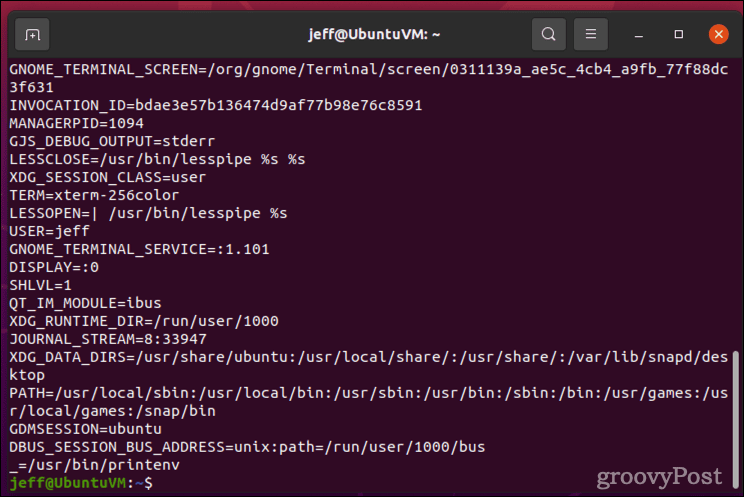
من المحتمل أن يكون الإخراج بطول عدة صفحات. لجعله أكثر قابلية للقراءة ، قم بتمريره عبر ملف أقل أمر:
jeff @ UbuntuVM: ~ $ set | أقل. 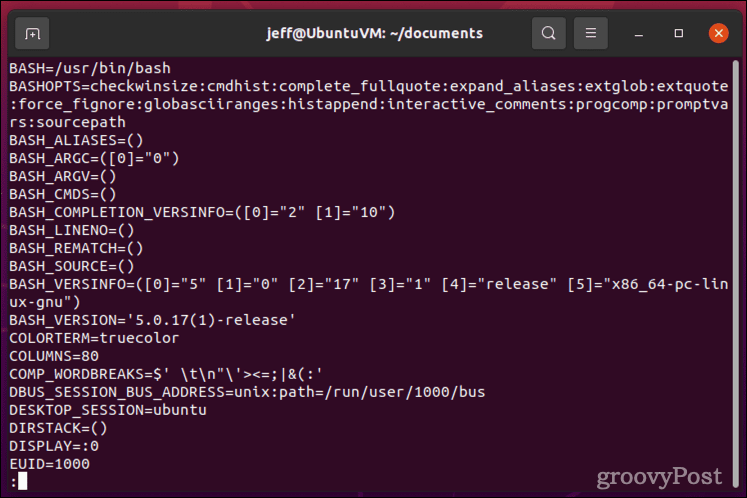
إذا كنت تريد طباعة متغير shell معين ، فيمكنك أيضًا استخدام الامتداد صدى صوت أمر.
jeff @ UbuntuVM: ~ $ echo $ BASH_VERSION. الإصدار 5.0.17 (1). jeff @ UbuntuVM: ~ $ يعد إعداد متغير shell أمرًا بسيطًا مثل كتابة اسم المتغير = الرمز والقيمة.
jeff @ UbuntuVM: ~ $ MY_VAR = "رائع" jeff @ UbuntuVM: ~ $قم بإدارة سطح مكتب أو خادم Linux بحكمة
يمكن أن يكون إعداد متغيرات الصدفة والبيئة قدرة قوية على كمبيوتر أو خادم Linux ، ولكن كن حذرًا بشأن كيفية القيام بذلك. تحقق جيدًا دائمًا مما تكتبه قبل الالتزام به. عند تغيير ملفات مثل /etc/profile، قد ترغب في إنشاء ملف نسخ احتياطي أولاً.
بالنسبة للتغييرات على مستوى المستخدم ، تساعد معرفة ملفات التكوين قيد الاستخدام ، وكذلك مكان العثور عليها. إذا كنت تواجه صعوبة في تحديد موقع ملف معين ، فإن Linux يتضمن بعض الأدوات الفعالة لـ البحث في محركات الأقراص الثابتة الخاصة بك.
كيفية مسح Google Chrome Cache وملفات تعريف الارتباط وسجل التصفح
يقوم Chrome بعمل ممتاز في تخزين محفوظات الاستعراض وذاكرة التخزين المؤقت وملفات تعريف الارتباط لتحسين أداء متصفحك عبر الإنترنت. كيف ...

